كيفية عرض قائمة التمهيد على كمبيوتر محمول من ASUS. قائمة التمهيد حصان أي زر. كيفية الدخول إلى قائمة BOOT على جهاز كمبيوتر محمول وجهاز كمبيوتر. ميزات تغيير الأولوية في BIOS
بدافع العادة أو عن جهل ، يستخدم بعض مستخدمي أجهزة الكمبيوتر والكمبيوتر المحمول قائمة BIOS أو قائمة UEFI للتمهيد من الجهاز الذي يحتوي على ملفات تثبيت Windows ، لتشغيل قرص حي ، أو نسخة إحتياطيةالأنظمة. ولكن لهذا يمكنك استخدام قائمة التمهيد ، خاصةً منذ ذلك الحين هذا الخيارأكثر عملية وأبسط. يكفي استدعاء القائمة بمفتاح خاص وتحديد الجهاز (القرص الصلب ، محرك أقراص فلاش USB ، محرك أقراص DVD) الذي سيتم التنزيل منه.
يمكنك معرفة كيفية الدخول إلى قائمة التمهيد على أجهزة الكمبيوتر المحمولة وأجهزة الكمبيوتر من هذا الدليل.
نظرًا لأن الشركات المصنعة ليس لديها قاعدة محددة لتعيين زر للاتصال بقائمة التمهيد ، يختار كل منهم الزر الذي يعتقدون أنه مثالي لهذه المهمة. يسرد هذا الدليل المفاتيح التي ، في معظم الحالات ، ستعرض قائمة التمهيد. بالإضافة إلى ذلك ، تم ذكر الفروق الدقيقة في الاتصال به على أجهزة الكمبيوتر المحمولة المثبت عليها نظام التشغيل Windows 10 مسبقًا وأمثلة خاصة لأجهزة الكمبيوتر المحمولة Asus و Lenovo و Samsung وغيرها ، وكذلك اللوحات الأم من Gigabyte و MSI و Intel وما إلى ذلك.
معلومات عامة عن دخول قائمة التمهيد BIOS
لكل من إدخال BIOS أو UEFI واستدعاء Boot القائمة من قبل الشركات المصنعةمتوقعة مفاتيح خاصة... في الحالة الأولى ، يمكن أن يكون ديل, F2، أو الجمع Alt + F2... يمكن استخدام الثانية خروج, F11أو F12، ولكن هناك استثناءات ، يتم سردها لاحقًا في المقالة. عادةً ما يتم عرض المطالبة بالمفتاح للدخول إلى قائمة التمهيد على الشاشة أثناء بدء تشغيل الكمبيوتر ، ولكن هذا ليس هو الحال دائمًا.ميزات Boot Menu Boot على نظام التشغيل Windows 10
على أجهزة الكمبيوتر المحمولة وأجهزة الكمبيوتر التي تعمل بنظام Windows 10 ، قد لا تعمل المفاتيح المذكورة أعلاه. هذا لأن إيقاف التشغيل في نظام التشغيل هذا ليس كذلك بالضبط. هذه العملية تشبه السبات. لذلك ، عند استخدام F12, F11, خروجومفاتيح قائمة التمهيد الأخرى قد لا تظهر.في هذه الحالة ، يمكن أن تساعد إحدى الطرق التالية في الدخول إلى قائمة التمهيد:
طريقة 1:
 الطريقة الثانية:
الطريقة الثانية: 
كيفية استدعاء Boot Menu على Asus
في حالة اللوحات الأم Asus ، يمكنك الدخول إلى قائمة التمهيد باستخدام المفتاح F8مباشرة بعد تشغيل الكمبيوتر. في الواقع ، كما هو الحال عند محاولة إدخال BIOS أو UEFI باستخدام المفاتيح ديل / F9... على أجهزة الكمبيوتر المحمولة من ASUS ، يمكن استخدام أحد الخيارات - ادخل إلى قائمة التمهيد بالضغط F8أو خروج.
كيفية الدخول إلى قائمة التمهيد على أجهزة كمبيوتر Lenovo المحمولة
في جميع أجهزة الكمبيوتر أحادية الكتلة وأجهزة الكمبيوتر المحمولة تقريبًا من Lenovo ، يكون المفتاح مسؤولاً عن بدء تشغيل قائمة التمهيد. F12... يجب الضغط عليه ، كما هو الحال في الأجهزة الأخرى ، عند تشغيله. هناك أيضًا نماذج حيث يتم توفير زر سهم صغير منفصل للدخول إلى قائمة التمهيد. غالبًا ما يكون بالقرب من زر الطاقة.
كيفية فتح قائمة التمهيد على أجهزة كمبيوتر Acer المحمولة
تحتوي أجهزة الكمبيوتر المحمولة وأجهزة الكمبيوتر المتكاملة من أيسر على مفتاح واحد للدخول إلى قائمة التمهيد - F12... ومع ذلك ، لا يمكنك الدخول إلى هذه القائمة إلا بعد تمكين خيار خاص. لتنشيطه ، عند بدء تشغيل الكمبيوتر ، تحتاج إلى الدخول إلى BIOS باستخدام المفتاح F2وتغيير الدولة معاقتشغيل ممكنالنقطة المعاكسة قائمة التمهيد F12في معلمات BIOS الرئيسية.
نماذج أخرى لأجهزة الكمبيوتر المحمول واللوحة الأم
فيما يلي قائمة بالمفاتيح للدخول إلى قائمة التمهيد على أجهزة الكمبيوتر المحمولة وأجهزة الكمبيوتر مع اللوحات الأم من مختلف الشركات المصنعة.اللوحات الأم:
- جيجابايت - F12.
- MSI - F11.
- انتل - Esc.
- آسروك - F11.
- American Megatrends - F8.
- HP - F9 أو Esc ثم المفتاح F9.
- ديل - F12.
- سامسونج - Esc.
- سوني - F11.
- توشيبا - F12.
- باكارد بيل - F12.
يمكن استدعاء قائمة التمهيد (قائمة التمهيد) عند بدء التشغيل على معظم أجهزة الكمبيوتر المحمولة وأجهزة الكمبيوتر ، وهذه القائمة عبارة عن خيار BIOS أو UEFI وتتيح لك تحديد محرك الأقراص لتشغيل الكمبيوتر هذه المرة بسرعة. في هذا البرنامج التعليمي ، سنوضح لك كيفية الدخول إلى قائمة التمهيد على طرازات الكمبيوتر المحمول واللوحات الأم للكمبيوتر الشخصي.
يمكن أن تكون الميزة الموصوفة مفيدة إذا كنت بحاجة إلى التمهيد من قرص مضغوط مباشر أو محرك أقراص محمول قابل للتمهيد لتثبيت Windows وليس فقط - ليس من الضروري تغيير ترتيب التمهيد في BIOS ، كقاعدة عامة ، تحديد واحد للتمهيد المطلوب الجهاز في قائمة التمهيد يكفي. في بعض أجهزة الكمبيوتر المحمولة ، تتيح القائمة نفسها الوصول إلى قسم الاسترداد في الكمبيوتر المحمول.
دعنا نكتب أولا معلومات عامةعن طريق الدخول إلى قائمة التمهيد ، الفروق الدقيقة لأجهزة الكمبيوتر المحمولة مع Windows 8 و 8.1 المثبتة مسبقًا ، وقريبًا Windows 10. وبعد ذلك - تحديدًا لكل علامة تجارية: لأجهزة الكمبيوتر المحمولة Asus و Lenovo و Samsung وغيرها ، واللوحات الأم من Intel ، و Gigabyte ، و MSI ، وما إلى ذلك. NS. يوجد في الجزء السفلي أيضًا مقطع فيديو يعرض ويشرح مدخل هذه القائمة.
معلومات عامة عن دخول قائمة التمهيد BIOS
تمامًا مثل إدخال BIOS (أو إعدادات برنامج UEFI) عند تشغيل الكمبيوتر ، يجب عليك الضغط على مفتاح معين ، عادةً Del أو F2 ، لذلك هناك مفتاح مشابه لاستدعاء قائمة التمهيد. في معظم الحالات ، هذه هي F12 و F11 و Esc ، ولكن هناك خيارات أخرى سأكتب عنها أدناه (تظهر أحيانًا معلومات حول ما تحتاج إلى الضغط عليه للاتصال بقائمة التمهيد فورًا على الشاشة عند تشغيل الكمبيوتر ، لكن ليس دائما).
علاوة على ذلك ، إذا كان كل ما تحتاجه هو تغيير ترتيب التمهيد وتحتاج إلى القيام بذلك لبعض الإجراءات لمرة واحدة (تثبيت Windows ، والتحقق من الفيروسات) ، فمن الأفضل استخدام قائمة التمهيد ، وليس تعيينها ، على سبيل المثال ، التمهيد من محرك أقراص فلاش USB في إعدادات BIOS ...

في قائمة التمهيد ، سترى قائمة بجميع الأجهزة المتصلة بالكمبيوتر من خلالها هذه اللحظةيحتمل التحميل ( محركات الأقراص الصلبةومحركات أقراص فلاش وأقراص DVD وأقراص مضغوطة) ، بالإضافة إلى خيار تمهيد الشبكة للكمبيوتر وبدء استرداد الكمبيوتر المحمول أو الكمبيوتر من قسم النسخ الاحتياطي.
ميزات الدخول إلى قائمة التمهيد في Windows 8 و 8.1 و Windows 10

بالنسبة لأجهزة الكمبيوتر المحمولة وأجهزة الكمبيوتر التي جاءت في الأصل مع Windows 8 أو 8.1 ، وقريبًا مع Windows 10 ، قد لا يعمل الدخول إلى قائمة التمهيد باستخدام هذه المفاتيح. هذا يرجع إلى حقيقة أن إيقاف هذه أنظمة التشغيلليس إغلاقًا بالمعنى الكامل للكلمة. هذا هو أكثر من وضع الإسبات ، وبالتالي قد لا تفتح قائمة التمهيد عند الضغط على F12 و Esc و F11 ومفاتيح أخرى.
في هذه الحالة ، يمكنك القيام بأحد الإجراءات التالية:
يجب أن تساعد إحدى هذه الطرق بالتأكيد في الدخول إلى قائمة التمهيد ، بشرط أن يتم كل شيء آخر بشكل صحيح.
الدخول إلى قائمة التمهيد على Asus (لأجهزة الكمبيوتر المحمولة واللوحات الأم)
بالنسبة لجميع أجهزة كمبيوتر سطح المكتب التي تحتوي على اللوحات الأم Asus تقريبًا ، يتم إدخال قائمة التمهيد بالضغط على مفتاح F8 بعد تشغيل الكمبيوتر (في نفس الوقت عندما نضغط على Del أو F9 لإدخال BIOS أو UEFI).

لكن مع أجهزة الكمبيوتر المحمولة ، هناك بعض الالتباس. للدخول إلى قائمة التمهيد في أجهزة الكمبيوتر المحمولة من ASUS ، بناءً على الطراز ، تحتاج إلى الضغط عند التشغيل:
- Esc - لمعظم (ولكن ليس كل) الطرز الحديثة وليست كذلك.
- F8 - بالنسبة إلى طرازات الكمبيوتر المحمول Asus التي يبدأ اسمها بـ x أو k ، على سبيل المثال x502c أو k601 (ولكن ليس دائمًا ، هناك طرازات على x ، حيث تدخل قائمة التمهيد بالضغط على مفتاح Esc).
على أي حال ، لا توجد خيارات كثيرة ، لذا يمكنك تجربة كل منها إذا لزم الأمر.
كيفية الدخول إلى قائمة التمهيد على أجهزة كمبيوتر Lenovo المحمولة
بالنسبة لجميع أجهزة الكمبيوتر المحمولة ذات العلامات التجارية Lenovo والأجهزة المتكاملة تقريبًا ، يمكنك استخدام مفتاح F12 عند التشغيل للدخول إلى قائمة التمهيد.

أيضا خيارات اضافيةيمكن تحديد التنزيلات لأجهزة كمبيوتر Lenovo المحمولة من خلال النقر فوق زر السهم الصغير بجوار زر الطاقة.
ايسر
النموذج التالي الأكثر شيوعًا لأجهزة الكمبيوتر المحمولة والوحدات أحادية الكتلة معنا هو أيسر. الدخول إلى قائمة التمهيد عليها لـ إصدارات مختلفةيتم عمل BIOS بالضغط على المفتاح F12 عند التشغيل.
ومع ذلك ، في لابتوب ايسرهناك ميزة واحدة - في كثير من الأحيان ، لا يعمل الدخول إلى قائمة التمهيد بواسطة F12 عليها افتراضيًا ، ولكي يعمل المفتاح ، يجب عليك أولاً إدخال BIOS بالضغط على المفتاح F2 ، ثم تبديل معلمة قائمة التمهيد F12 إلى حالة التمكين ، بعد ذلك احفظ الإعدادات واخرج من BIOS.

نماذج أخرى لأجهزة الكمبيوتر المحمول واللوحة الأم
بالنسبة لطرازات الكمبيوتر المحمول الأخرى ، وكذلك أجهزة الكمبيوتر التي تحتوي على لوحات أم مختلفة ، هناك عدد أقل من الميزات ، وبالتالي سأعطي مفاتيح إدخال قائمة التمهيد لهم في شكل قائمة:
- أجهزة كمبيوتر HP AiOs و Notebook المحمولة - F9 أو Esc متبوعًا بـ F9
- لابتوب ديل - F12
- أجهزة الكمبيوتر المحمولة من سامسونج - Esc
- لابتوب توشيبا - F12
- اللوحات الأم جيجابايت - F12
- اللوحات الأم Intel - Esc
- الأم لوحات آسوس- F8
- الأم لوحات MSI- F11
- آسروك - F11
يبدو أنهم أخذوا في الاعتبار جميع الخيارات الأكثر شيوعًا ، ووصفوا أيضًا الفروق الدقيقة المحتملة.
فيديو حول كيفية الدخول إلى قائمة أجهزة التمهيد
حسنًا ، بالإضافة إلى كل ما هو مكتوب أعلاه ، قد تكون إرشادات الفيديو حول الدخول إلى قائمة التمهيد مفيدة لشخص ما.
في بعض الأحيان يصبح من الضروري تشغيل جهاز كمبيوتر (أو كمبيوتر محمول - لا يوجد فرق) لتجاوز نظام التشغيل المثبت من الوسائط الخارجية: أقراص CD / DVD أو محركات أقراص فلاش. يمكن أن تسمى هذه الأقراص الحية أو غيرها من الأدوات المساعدة للاسترداد والاختبار والاحتياجات الأخرى.
1. أدخل محرك الأقراص المحمول في موصل USB أو أدخل القرص في محرك الأقراص. في حالة محرك الأقراص ، لا يمكنك فتحه إلا عندما يكون الكمبيوتر قيد التشغيل (لن نتحدث عن الطريقة باستخدام إبرة أو دبوس الشعر).
2. قم بتشغيل الكمبيوتر. تظهر نافذة بها شاشة البداية (عادة ما تكون شعار اللوحة الأم) وفي الجزء السفلي من الشاشة ، كقاعدة عامة ، ستتم كتابة أي مفتاح يجب الضغط عليه على لوحة المفاتيح من أجل تحميل السيرو ادخل إلى قائمة التمهيد... يجب أن يكون لديك وقت للضغط على المفتاح المطلوب قبل أن يبدأ نظام التشغيل في التحميل. خلاف ذلك ، سوف تضطر إلى إعادة تشغيل جهاز الكمبيوتر الخاص بك والمحاولة مرة أخرى.
النصيحة: اضغط على المفتاح المطلوب بشكل متكرر بمجرد أن تضيء شاشة العرض عند تشغيلها.
إذا كنت بحاجة إلى التمهيد من الوسائط الخارجية مرة واحدة ، فيمكنك استخدام قائمة التمهيد السريعة (لن يتم تذكر الإعدادات). إذا كنت تخطط للتمهيد من الأقراص ومحركات أقراص فلاش بانتظام ، فيمكنك تكوين السير. لا أنصح بالقيام بذلك للتمهيد من محركات أقراص فلاش ، لأنه عند بدء التشغيل ، سيحاول النظام أولاً التمهيد من محركات أقراص فلاش (إذا نسيت إزالتها) ، وبعد ذلك فقط الوصول إلى محرك الأقراص الثابتة. سيستغرق هذا وقتًا إضافيًا عند تشغيل الكمبيوتر وتحميل نظام التشغيل. لقد كان استطرادا غنائيا ، فلنعد إلى الإجراءات العملية.
في معظم الحالات ، على اللوحات الأم من مختلف الشركات المصنعة ، ابدأ الأزرار السيرو قائمه التمهيدمتنوع.
3.1. ل بدء قائمة التمهيدعادةً ما يتم استخدام أحد المفاتيح الموجودة في الصف العلوي من لوحة المفاتيح. في أغلب الأحيان: Esc ، F1 ، F2 ، F7 ، F11 ، F12 .
تبدو قائمة التمهيد كما يلي:
تحتوي القائمة على جميع الوسائط التي يمكنك محاولة التمهيد منها: محركات الأقراص المرنة والأقراص الصلبة ومحركات الأقراص المحمولة (في هذه الحالة HL-DT-STDVDRAM GT40Nهو محرك أقراص مرن و WDC WD5000BPVT-60HXZT3 - HDD، إذا قمت بإدخال محرك أقراص USB محمول ، فسيظهر مع هذه القائمة). استخدم الأسهم الموجودة على لوحة المفاتيح لتحديد الوسائط المطلوبة واضغط يدخل... سيتم تشغيله من الوسائط المحددة ، لكن اختيارنا لن يتم تذكره. إذا كنت بحاجة إلى التنزيل مرة أخرى ، فسيتعين تكرار العملية.
3.2 إذا لم تتمكن لسبب ما من التمهيد من قرص أو محرك أقراص محمول باستخدام الوصف الوارد في الفقرة 3.1 ، فانتقل إلى إعدادات السير.
أكثر المفاتيح المستخدمة شيوعًا التمهيد السير راجع أيضًا مفاتيح الصف العلوي للوحة المفاتيح: دل ، F2 ، Esc ، F10 ، F12 .
ندخل في السير. يوضح الشكل أحد الخيارات لذلك مظهر خارجي... قد تختلف الواجهة على اللوحات الأم المختلفة ، لكن جوهر الإعدادات المطلوبة يظل كما هو.

ابحث عن القسم حذاء طويل(أو قائمه التمهيد). نذهب إليه بالضغط على مفاتيح الأسهم - اليسار واليمين - والضغط يدخللتوسيع القسم.
حدد بالسهام خيار التمهيد رقم 1(قد يتم استدعاؤها أولوية التمهيد الأولأو ما شابه) والصحافة يدخل... تفتح نافذة اختيار. نشير هنا إلى الجهاز الذي نريد التمهيد منه أولاً. حدد وانقر يدخل .

وبالمثل ، يمكنك تعيين الجهاز الذي سنقوم بالتمهيد منه بالترتيب الثاني ، إلخ.
إذا لم تجد جهازك في قائمة الأجهزة (على سبيل المثال ، إذا كنا سنقوم بالتمهيد من محرك أقراص USB محمول ، وقرر الكمبيوتر أن هذا محرك أقراص ثابت آخر). ثم عليك أن تذهب إلى القسم أولويات القرص الصلب... سيتم تقديم جميع محركات الأقراص الثابتة هناك ويمكنك تعيين ترتيب التمهيد لها بنفس الطريقة.
عندما يتم إجراء جميع التغييرات اللازمة ، انقر فوق F10 (الذي يستدعي الأمر بالفعل حفظ وخروج - حفظ وخروج) وقم بتأكيد حفظ الإعدادات عن طريق التحديد نعم(تحتاج أحيانًا إلى إدخال حرف ذمن لوحة المفاتيح).
هذا كل شئ. حظا طيبا وفقك الله!
يمكن استدعاء قائمة التمهيد (قائمة التمهيد) عند بدء التشغيل على معظم أجهزة الكمبيوتر المحمولة وأجهزة الكمبيوتر ، وهذه القائمة عبارة عن خيار BIOS أو UEFI وتتيح لك تحديد محرك الأقراص لتشغيل الكمبيوتر هذه المرة بسرعة. في هذا البرنامج التعليمي ، سأوضح لك كيفية الدخول إلى قائمة التمهيد على طرازات الكمبيوتر المحمول الشائعة واللوحات الأم للكمبيوتر الشخصي.
يمكن أن تكون الميزة الموصوفة مفيدة إذا كنت بحاجة إلى التمهيد من قرص مضغوط مباشر أو محرك أقراص محمول قابل للتمهيد لتثبيت Windows وليس فقط - ليس من الضروري تغيير ترتيب التمهيد في BIOS ، كقاعدة عامة ، تحديد واحد للتمهيد المطلوب الجهاز في قائمة التمهيد يكفي. في بعض أجهزة الكمبيوتر المحمولة ، تتيح القائمة نفسها الوصول إلى قسم الاسترداد في الكمبيوتر المحمول.
أولاً ، سأكتب معلومات عامة حول الدخول إلى قائمة التمهيد ، والفروق الدقيقة لأجهزة الكمبيوتر المحمولة التي تعمل بنظام Windows 10 و 8.1 مثبتة مسبقًا. وبعد ذلك - على وجه التحديد لكل علامة تجارية: لأجهزة الكمبيوتر المحمولة Asus و Lenovo و Samsung وغيرها ، ولوحات Gigabyte و MSI و Intel الأم ، إلخ.
معلومات عامة عن دخول قائمة التمهيد BIOS
تمامًا مثل إدخال BIOS (أو إعدادات برنامج UEFI) عند تشغيل الكمبيوتر ، يجب عليك الضغط على مفتاح معين ، عادةً Del أو F2 ، لذلك هناك مفتاح مشابه لاستدعاء قائمة التمهيد. في معظم الحالات ، هذه هي F12 و F11 و Esc ، ولكن هناك خيارات أخرى سأكتب عنها أدناه (تظهر أحيانًا معلومات حول ما تحتاج إلى الضغط عليه للاتصال بقائمة التمهيد فورًا على الشاشة عند تشغيل الكمبيوتر ، لكن ليس دائما).
علاوة على ذلك ، إذا كان كل ما تحتاجه هو تغيير ترتيب التمهيد وتحتاج إلى القيام بذلك لبعض الإجراءات لمرة واحدة (تثبيت Windows ، والتحقق من الفيروسات) ، فمن الأفضل استخدام قائمة التمهيد ، وليس وضع ، على سبيل المثال ، .
في قائمة التمهيد ، سترى قائمة بجميع الأجهزة المتصلة بالكمبيوتر والتي من المحتمل أن يتم التمهيد منها في الوقت الحالي (محركات الأقراص الثابتة ومحركات الأقراص المحمولة وأقراص DVD والأقراص المضغوطة) ، بالإضافة إلى خيار التمهيد المحتمل شبكة الكمبيوتر وابدأ في استعادة كمبيوتر محمول أو كمبيوتر من قسم النسخ الاحتياطي ...
ميزات الدخول إلى قائمة التمهيد في نظامي التشغيل Windows 10 و Windows 8.1 (8)
بالنسبة لأجهزة الكمبيوتر المحمولة وأجهزة الكمبيوتر التي جاءت في الأصل مع Windows 8 أو 8.1 ، وقريبًا مع Windows 10 ، قد لا يعمل الدخول إلى قائمة التمهيد باستخدام هذه المفاتيح. هذا يرجع إلى حقيقة أن إيقاف تشغيل أنظمة التشغيل هذه ليس بالمعنى الكامل لكلمة إيقاف التشغيل. هذا هو أكثر من وضع الإسبات ، وبالتالي قد لا تفتح قائمة التمهيد عند الضغط على F12 و Esc و F11 ومفاتيح أخرى.
في هذه الحالة ، يمكنك القيام بأحد الإجراءات التالية:
يجب أن تساعد إحدى هذه الطرق بالتأكيد في الدخول إلى قائمة التمهيد ، بشرط أن يتم كل شيء آخر بشكل صحيح.
الدخول إلى قائمة التمهيد على Asus (لأجهزة الكمبيوتر المحمولة واللوحات الأم)
بالنسبة لجميع أجهزة كمبيوتر سطح المكتب التي تحتوي على اللوحات الأم Asus تقريبًا ، يتم إدخال قائمة التمهيد بالضغط على مفتاح F8 بعد تشغيل الكمبيوتر (في نفس الوقت عندما نضغط على Del أو F9 لإدخال BIOS أو UEFI).
لكن مع أجهزة الكمبيوتر المحمولة ، هناك بعض الالتباس. للدخول إلى قائمة التمهيد في أجهزة الكمبيوتر المحمولة من ASUS ، بناءً على الطراز ، تحتاج إلى الضغط عند التشغيل:
- Esc - لمعظم (ولكن ليس كل) الطرز الحديثة وليست كذلك.
- F8 - بالنسبة إلى طرازات الكمبيوتر المحمول Asus التي يبدأ اسمها بـ x أو k ، على سبيل المثال x502c أو k601 (ولكن ليس دائمًا ، هناك طرازات على x ، حيث تدخل قائمة التمهيد بالضغط على مفتاح Esc).
على أي حال ، لا توجد خيارات كثيرة ، لذا يمكنك تجربة كل منها إذا لزم الأمر.
كيفية الدخول إلى قائمة التمهيد على أجهزة كمبيوتر Lenovo المحمولة
بالنسبة لجميع أجهزة الكمبيوتر المحمولة ذات العلامات التجارية Lenovo والأجهزة المتكاملة تقريبًا ، يمكنك استخدام مفتاح F12 عند التشغيل للدخول إلى قائمة التمهيد.
يمكنك أيضًا تحديد خيارات تمهيد إضافية لأجهزة كمبيوتر Lenovo المحمولة من خلال النقر فوق زر السهم الصغير بجوار زر الطاقة.
ايسر
النموذج التالي الأكثر شيوعًا لأجهزة الكمبيوتر المحمولة والوحدات أحادية الكتلة معنا هو أيسر. يتم الدخول إلى قائمة التمهيد لإصدارات BIOS المختلفة عن طريق الضغط على المفتاح F12 عند بدء التشغيل.
ومع ذلك ، توجد في أجهزة الكمبيوتر المحمولة من Acer ميزة واحدة - في كثير من الأحيان ، لا يعمل الدخول إلى قائمة التمهيد بواسطة F12 عليها بشكل افتراضي ولكي يعمل المفتاح ، يجب عليك أولاً إدخال BIOS بالضغط على المفتاح F2 ، ثم تبديل معلمة "F12 Boot Menu" إلى حالة التمكين ، ثم احفظ الإعدادات واخرج من BIOS.
نماذج أخرى لأجهزة الكمبيوتر المحمول واللوحة الأم
بالنسبة لطرازات الكمبيوتر المحمول الأخرى ، وكذلك أجهزة الكمبيوتر التي تحتوي على لوحات أم مختلفة ، هناك عدد أقل من الميزات ، وبالتالي سأعطي مفاتيح إدخال قائمة التمهيد لهم في شكل قائمة:
- أجهزة كمبيوتر HP AiOs و Notebook المحمولة - F9 أو Esc متبوعًا بـ F9
- لابتوب ديل - F12
- أجهزة الكمبيوتر المحمولة من سامسونج - Esc
- لابتوب توشيبا - F12
- اللوحات الأم جيجابايت - F12
- اللوحات الأم Intel - Esc
- اللوحات الأم ASUS - F8
- اللوحات الأم MSI - F11
- آسروك - F11
يبدو أنني أخذت في الاعتبار جميع الخيارات الأكثر شيوعًا ، كما وصفت الفروق الدقيقة المحتملة. إذا كنت لا تزال فجأة غير قادر على الدخول إلى قائمة التمهيد على أي جهاز ، اترك تعليقًا يشير إلى طرازه ، وسأحاول إيجاد حل (ولا تنس النقاط المتعلقة بـ تحميل سريعفي الاخير إصدارات Windows، كما كتبت أعلاه).
في بعض طرازات الكمبيوتر المحمول والكمبيوتر ، عند تسجيل الدخول إلى إعدادات BIOSيمكنك العثور على خيار يسمى "قائمة التمهيد f12". لا يعرف الجميع ما هي وما هي مسؤوليتها. ستجد في هذه المقالة إجابات لهذه الأسئلة ، بالإضافة إلى معرفة ما إذا كنت بحاجة إلى تمكينها أم لا.
ما هي قائمة التمهيد f12 المسؤولة عن BIOS؟
لفهم الغرض من هذا الخيار ، تحتاج أولاً إلى ترجمته إلى اللغة الروسية. الترجمة هي شيء من هذا القبيل: "F12 قائمه التمهيد". هنا يرمز F12 إلى زر على لوحة المفاتيح.
بكلمات بسيطة ، يمكن وصف قيمة قائمة التمهيد F12 بأنها "تنشيط قائمة التمهيد بالضغط على مفتاح F12 على لوحة المفاتيح".
هذا ما تبدو عليه قائمة التمهيد
هذا يعني أنك إذا قمت بترجمة القيمة المقابلة لـ "قائمة التمهيد F12" إلى الوضع "ممكّن" ، فإنك تُمكّن القدرة على فتح قائمة الأجهزة التي يمكن للكمبيوتر بدء التمهيد منها (محركات أقراص فلاش ، محرك أقراص مضغوطة ، محرك أقراص ثابت القرص ، وما إلى ذلك) عند الضغط على أزرار F12 فور بدء التشغيل.
لماذا هذا مطلوب؟
تنشيط هذا الخيار مفيد لـ تثبيت الويندوزمن محرك أقراص فلاش أو ، لم يكن عليك ضبط أولويات التمهيد في كل مرة.
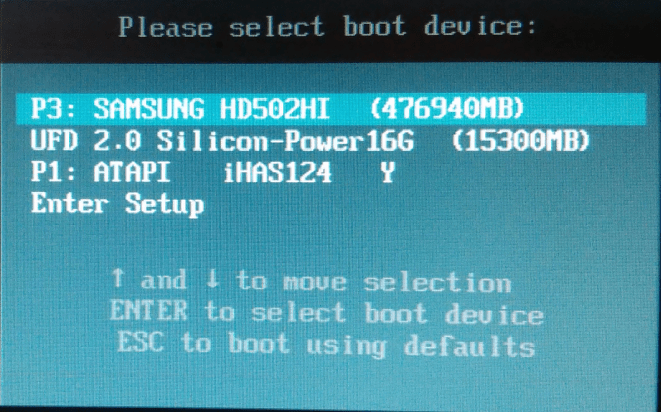
قائمه التمهيد
عند تنشيط خيار "قائمة التمهيد F12" ، اضغط فقط على F12 أثناء تشغيل الكمبيوتر أو الكمبيوتر المحمول ، حدد محرك أقراص USB المحمول في القائمة التي تفتح واضغط على الزر "إدخال".
